Comment intégrer le CMP dans un WiXSite .com ?
Veuillez noter : Nous sommes vraiment désolés mais à cause WiX politique interne et technique il ne nous est pas possible de fournir non plus notre code de blocage automatique pour WiX puisqu'il n'y a aucun moyen d'inclure consentmanager de manière conforme au RGPD.
Si vous souhaitez toujours nous intégrer, vous pouvez utiliser le code de blocage manuel ou intégrer notre outil à l'aide d'un gestionnaire de balises tel que Gestionnaire de balises Google (GTM) .
Veuillez noter : La description ci-dessous n'est valable que pour le code de blocage manuel. Si vous souhaitez utiliser blocage automatique du code, veuillez vous assurer que le code CMP est inséré directement après le <head> élément du code de votre site Web.
Afin d'intégrer votre code CMP dans un site Web construit avec WiX.com, veuillez suivre ces étapes :
- Se connecter à votre WiX compte et cliquez sur Modifier votre site Web
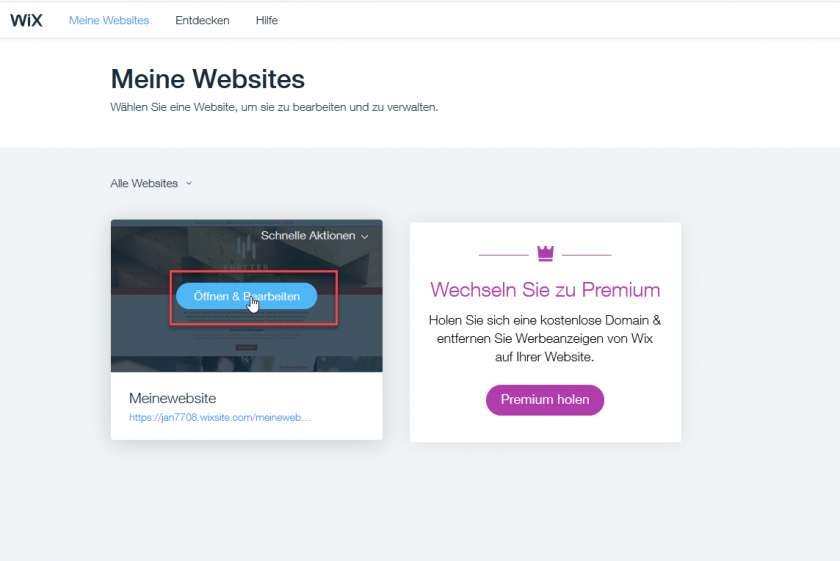
- Dans le menu, choisissez Paramètres ("Einstellungen")> Analytics ("Analysewerkzeuge")
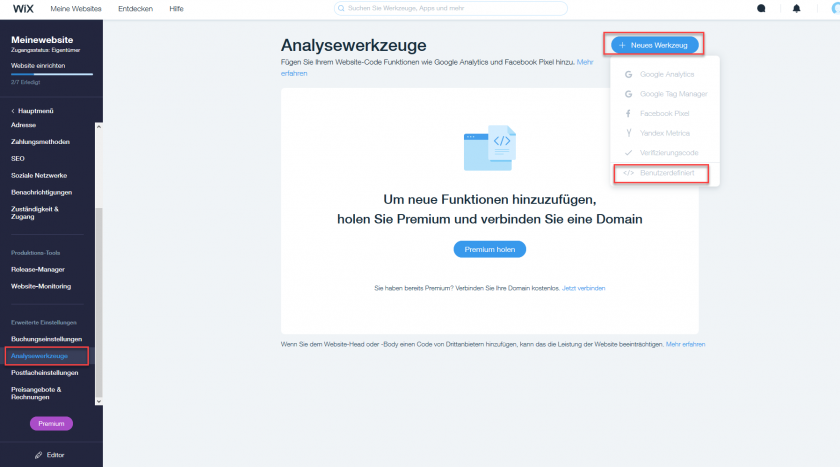
- Cliquez sur l'icône "+" dans le coin supérieur gauche et choisissez Userdefined ("Benutzerdefiniert") et insérez le code CMP:
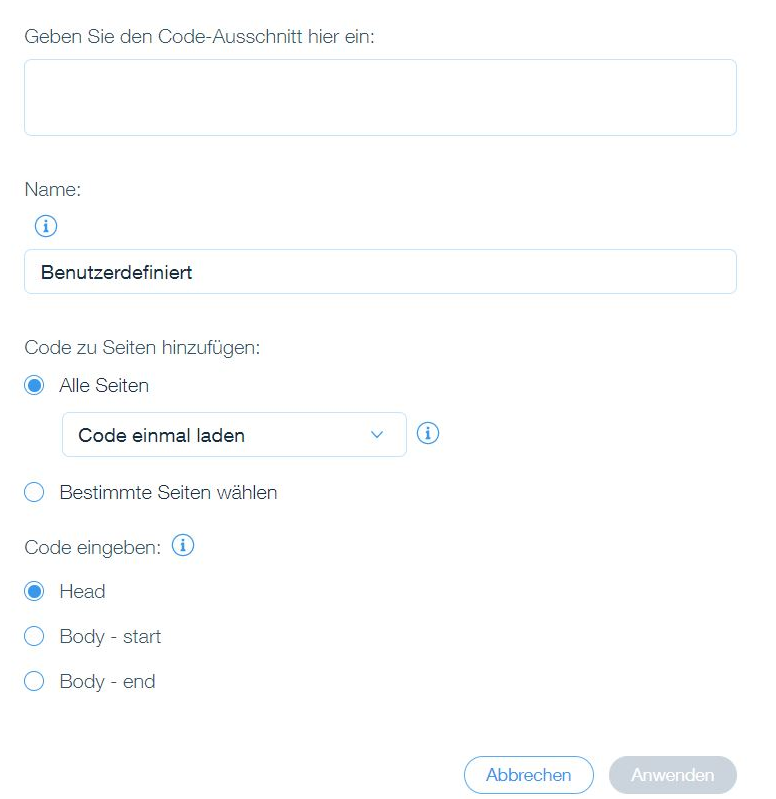
- Assurez-vous de configurer pour fournir le code sur tous les sites Web à chaque chargement de page et utilisez la position "Corps - début"
- C'est ça ;-)








